Большинство видео, которые зрители обычно любят скачивать, записаны в формате MP4, потому что он совместим со всеми устройствами с операционной системой, будь то настольный компьютер или телефон. Поскольку большинство видео записаны в формате MP4, пользователи иногда задаются вопросом, можно ли добавить к ним эффект зацикливания, и ответ — да; это возможно и выполнимо. На самом деле, вот учебник, который вам нужно прочитать, чтобы создать петля MP4 легко с приложением, которое вы можете загрузить или в Интернете.
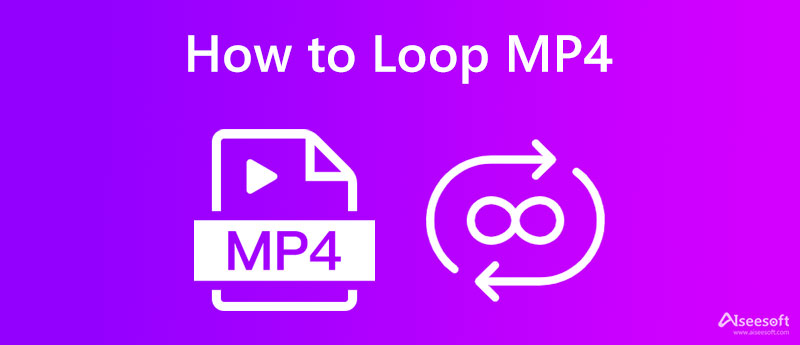
iMovie на Mac — это популярный видеоредактор с экспертным подходом, который обычно используется большинством профессионалов в области редактирования видео. Известно, что это видеоредактор по умолчанию, который может использовать каждый пользователь Mac и iOS. Это приложение имеет множество различных функций редактирования, которые делают все лучше. Тем не менее, бывают случаи, когда у приложения возникает много проблем с открытием, потому что оно продолжает падать, поэтому, если вам нужно исправить iMovie продолжает вылетать, вам нужно научиться это делать. Кроме того, это инструмент редактирования; создать петлю здесь легко. Вы можете выполнить следующие шаги, чтобы создать петлю MP4 здесь.
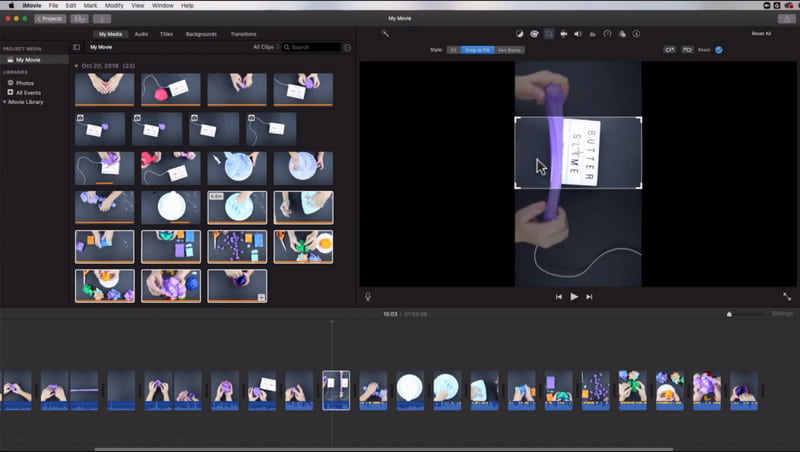
Шаги по использованию iMovie на Mac:
Видеоредактор Windows — это видеоредактор по умолчанию, который вы можете использовать в Windows, чтобы максимизировать свои навыки редактирования видео. У него простой интерфейс и удобный графический пользовательский интерфейс, что повышает вероятность использования приложения. Даже если у вас недостаточно знаний о редактировании видео, вы все равно сможете закончить редактирование с помощью этого приложения. В отличие от iMovie, это приложение имеет лучшие и менее продвинутые функции, которые позволяют каждому пользователю упростить редактирование. Однако функция редактирования, которую поддерживает это приложение, менее продвинута и охватывает только базовое редактирование видео, такое как обрезка, обрезка, изменение скорости, фильтры, добавление 3D-эффектов и многое другое. Итак, если вам интересно, как настроить зацикливание MP4 с помощью этого приложения, выполните следующие действия.
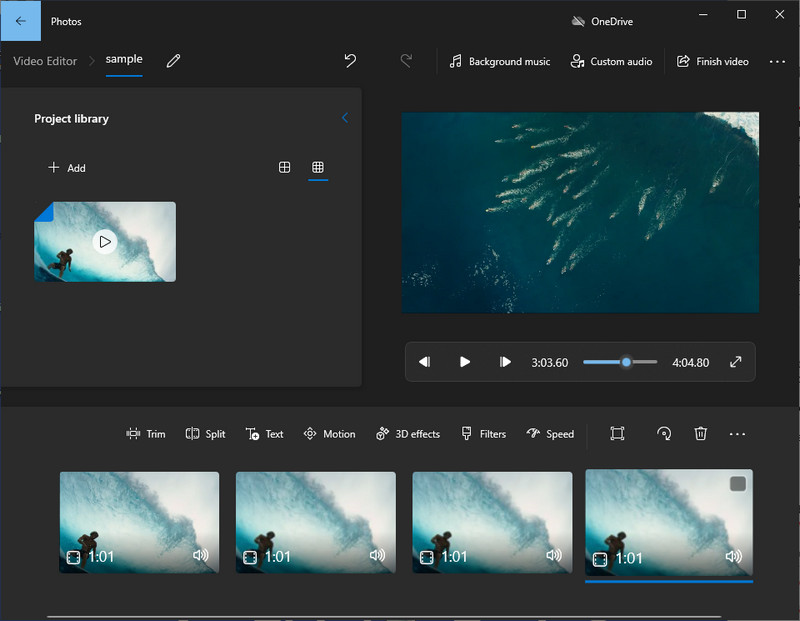
Шаги по использованию видеоредактора Windows:
Не нравится идея делать слишком много щелчков, чтобы сделать зацикленное видео MP4? Если это так, вы можете также попробовать использовать Видео Лупер Aiseesoft чтобы добавить повторяющийся эффект к видео, которое вы создали в одно мгновение. Это приложение демонстрирует гораздо более простой способ создания цикла из загруженных вами видео в формате MP4. Помимо MP4, вы также можете загружать сюда другие форматы видео, чтобы эффективно превратить их в циклическое видео.
Несмотря на то, что это онлайн-решение, здесь вы можете настроить параметры для своего видео и аудио, изменив его настройки. Помимо зацикливания, это приложение не предлагает многих функций, которые могли бы расширить редактирование видео, которое вы, возможно, захотите попробовать. Итак, если вы хотите протестировать это приложение для редактирования имеющегося у вас видео в формате MP4, скопируйте инструкции по использованию этого приложения.
Шаги по использованию Aiseesoft Video Looper:
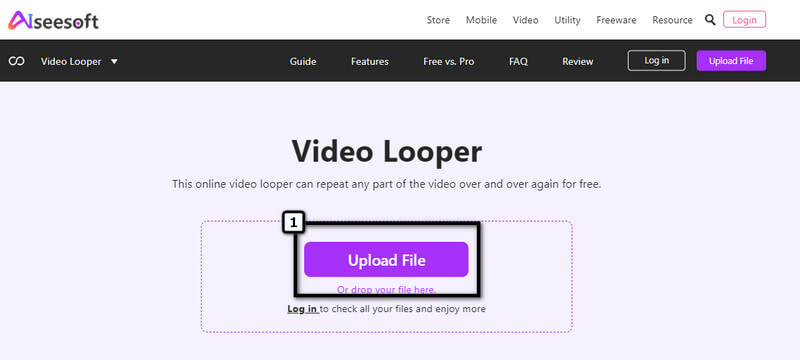
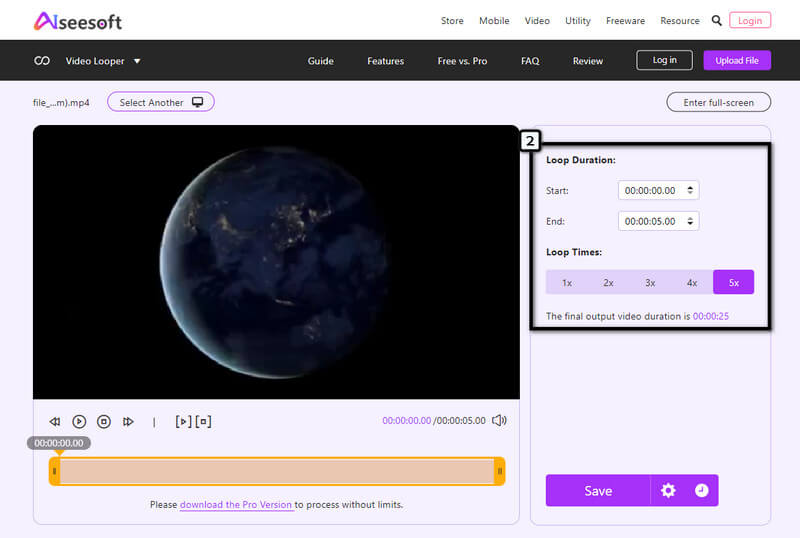
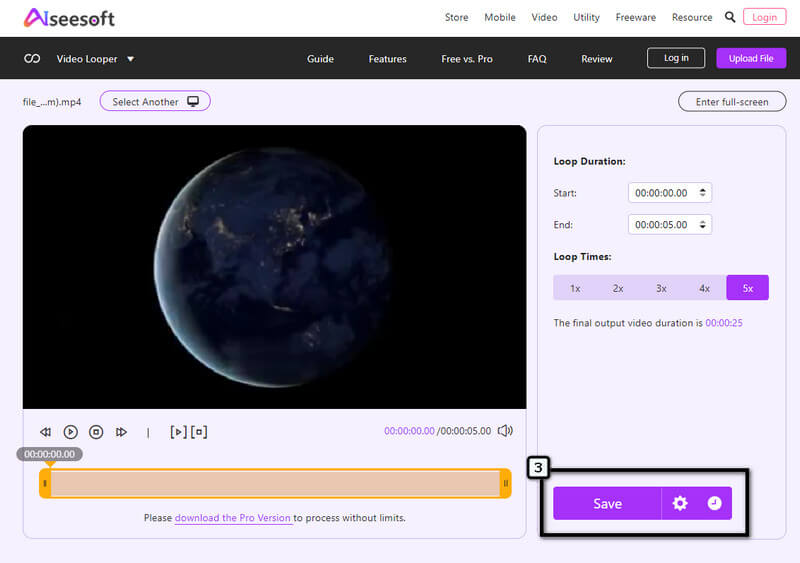
Могу ли я бесконечно конвертировать GIF в цикл MP4?
Преобразование GIF в MP4 с бесконечным циклом невозможно, потому что MP4 не поддерживает циклические эффекты, которые вы можете получить в GIF. Но MP4 может содержать повторяющееся видео; однако размер файла станет относительно более значительным.
Какой лучший инструмент для создания цикла MP4?
На основании информации в этой статье, Видео Лупер Aiseesoft поддерживает лучшие эффекты зацикливания, которые вы можете применить к своему видео в формате MP4. Несмотря на то, что приложение является онлайн-инструментом, оно может взяться за работу и закончить ее, как профессиональное приложение для петли, которое вы можете скачать.
Поддерживает ли VLC цикл видео?
Ну да! VLC — это приложение, в котором вы можете наслаждаться просмотром повторяющегося видео. Даже если вы используете Windows или Mac, Циклическое видео VLC возможно и легко сделать.
Заключение
Верно! Обучение как сделать зацикленное видео MP4 без загрузки приложения возможно с видеоредакторами, которые мы можем использовать на наших устройствах бесплатно. Это экономит время других пользователей и нас на загрузке приложения для использования. Пользователям Windows и Mac лучше максимально использовать потенциал редактора фильмов по умолчанию на своем устройстве для создания видео в цикле. Но если вы хотите даже увеличить длину видео по кругу, то вам лучше использовать Видео Лупер Aiseesoft чтобы легко создавать больше повторов на видео. Итак, что вы думаете об общей информации в этой статье? Это помогло вам? Для нас будет огромным стимулом, если вы оставите отзыв ниже!

Video Converter Ultimate — отличный видео конвертер, редактор и энхансер для преобразования, улучшения и редактирования видео и музыки в 1000 и более форматах.
100% безопасность. Без рекламы.
100% безопасность. Без рекламы.